Giáo án Tin học Lớp 9 - Tuần 11 - Nguyễn Thanh Hòa - Năm học 2020-2021
1. Kiến thức:
- Hs biết ý nghĩa của phần mềm Audacity
- Biết mở tệp âm thanh và nghe nhạc
- Biết chức năng các nút lệnh cơ bản trên thanh công cụ ghi âm
2. Kĩ năng:
- Thực hiện thao tác thu âm trực tiếp trên phần mềm
- Thực hiện các lệnh tạo tệp mới, mở tệp, ghi tệp audacity project file
Bạn đang xem tài liệu "Giáo án Tin học Lớp 9 - Tuần 11 - Nguyễn Thanh Hòa - Năm học 2020-2021", để tải tài liệu gốc về máy hãy click vào nút Download ở trên.
Tóm tắt nội dung tài liệu: Giáo án Tin học Lớp 9 - Tuần 11 - Nguyễn Thanh Hòa - Năm học 2020-2021
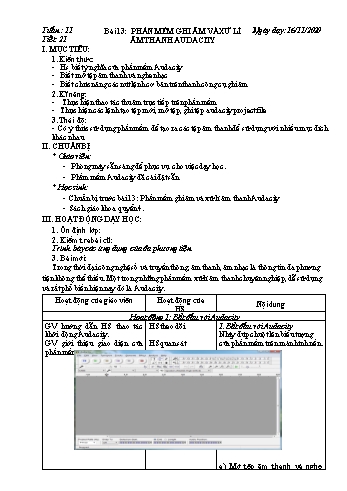
Tuần : 11 Tiết: 21 Bài 13: PHẦN MỀM GHI ÂM VÀ XỬ LÍ ÂM THANH AUDACITY Ngày dạy:16/11/2020 I. MỤC TIÊU: 1. Kiến thức: Hs biết ý nghĩa của phần mềm Audacity Biết mở tệp âm thanh và nghe nhạc Biết chức năng các nút lệnh cơ bản trên thanh công cụ ghi âm 2. Kĩ năng: Thực hiện thao tác thu âm trực tiếp trên phần mềm Thực hiện các lệnh tạo tệp mới, mở tệp, ghi tệp audacity project file 3. Thái độ: - Có ý thức sử dụng phần mềm để tạo ra các tệp âm thanh để sử dụng với nhiều mục đích khác nhau II. CHUẨN BỊ: * Giáo viên: Phòng máy sẵn sàng để phục vụ cho việc dạy học. Phầm mềm Audacity đã cài đặt sẵn * Học sinh: - Chuẩn bị trước bài 13: Phần mềm ghi âm và xử lí âm thanh Audacity - Sách giáo khoa quyển 4. III. HOẠT ĐỘNG DẠY HỌC: 1. Ổn định lớp: 2. Kiểm tra bài cũ: Trình bày các ứng dụng của đa phương tiện 3. Bài mới: Trong thời đại công nghệ số và truyền thông, âm thanh, âm nhạc là thông tin đa phương tiện không thể thiếu. Một trong những phần mềm xử lí âm thanh chuyên nghiệp, dễ sử dụng và rất phổ biến hiện nay đó là Audacity. Hoạt động của giáo viên Hoạt động của HS Nội dung Hoạt động 1: Bắt đầu với Audacity GV hướng dẫn HS thao tác khởi động Audacity. GV giới thiệu giao diện của phần mềm GV: cách mở một tệp âm thanh dạng mp3 trên máy tính? GV nhận xét và hướng dẫn HS nghe lại bản nhạc vừa mở bằng cách nháy vào nút Play trên thanh công cụ hoặc nhấn phím Space GV giới thiệu thanh công cụ ghi âm của phần mềm Sau khi thu âm em sẽ thấy một rãnh có hình sóng âm xuất hiện HS theo dõi HS quan sát HS trả lời: Chọn lệnh FileàOpen HS theo dõi HS ghi bài HS quan sát hình 4.15 SGK và nêu lên chức năng của từng nút lệnh HS quan sát trên phần mềm 1. Bắt đầu với Audacity Nháy đúp chuột lên biểu tượng của phần mềm trên màn hình nền. a) Mở tệp âm thanh và nghe nhạc - Thực hiện lệnh FileàOpen, chọn tệp mp3 để mở tệp âm anh - Nháy nút hoặc nhấn phím Space để nghe bản nhạc vừa mở b) Thu âm thanh trực tiếp từ máy tính - Nháy chuột vào nút để bắt đầu thu âm - Nháy chuột vào nút để kết thúc thu âm Hoạt động 2: Tìm hiểu cách làm việc với tệp *.aup GV: Sản phẩm cuối cùng của phần mềm Audacity là các tệp âm thanh có dạng WAV, MP3, WMA,Tuy nhiên, trong quá trình làm việc, chỉnh lí, thiết kế chúng ta sẽ làm việc với các tệp *.aup (Audicity Project File) đây là các tệp dự án âm thanh chính của phần mềm. GV cho học sinh khám phá các chức năng khi làm việc với tệp *.aup HS lắng nghe HS thực hiện các thao tác mở tệp, ghi tệp, tạm dừng và đóng tệp aud 2. Làm việc với tệp *.aup (Audicity Project File) - Tạo một tệp aup mới: File à New - Mở tệp aup đã có trên máy tính: File à Open - Lệnh ghi tệp aup: File à Save Project - Đóng tệp đang mở: File à Close Hoạt động 3: Củng cố - Trình bày các thao tác thu âm thanh trực tiếp từ máy tính - Liệt kê các thao tác khi làm việc với tệp aup HS trả lời các câu hỏi củng cố IV. HƯỚNG DẪN VỀ NHÀ: - Về nhà xem lại các thao tác mở tệp âm anh và nghe nhạc - Thực hành lại các thao tác làm việc với tệp aup - Tìm hiểu cấu trúc của tệp dự án âm thanh V. BỔ SUNG - RÚT KINH NGHIỆM : Học sinh Nắm những nút lệnh cơ bản của Auducity để học sinh chuẩn bị làm một thiệp sinh nhật tăng bạn sinh nhật từ đó nắm vững bài học Tuần : 11 Tiết: 22 Bài 13. PHẦN MỀM GHI ÂM VÀ XỬ LÍ ÂM THANH AUDACITY Ngày dạy:16/11/2020 I. MỤC TIÊU: 1. Kiến thức: Hs biết cấu trúc tệp dự án âm thanh Biết chỉnh sửa âm thanh mức đơn giản 2. Kĩ năng: Thực hiện thao tác thêm một tệp âm thanh có sẵn Thực hiện các lệnh chỉnh sửa đơn giản như: nghe lại một đoạn âm thanh, làm to nhỏ âm lượng của từng rãnh âm thanh, đánh dấu, xóa, cắt, dán đoạn âm thanh. 3. Thái độ: - Có ý thức sử dụng phần mềm để tạo ra các tệp âm thanh để sử dụng với nhiều mục đích khác nhau II. CHUẨN BỊ: * Giáo viên: Phòng máy sẵn sàng để phục vụ cho việc dạy học. Phầm mềm Audacity đã cài đặt sẵn * Học sinh: - Chuẩn bị trước bài 13: Phần mềm ghi âm và xử lí âm thanh Audacity - Sách giáo khoa quyển 4. III. HOẠT ĐỘNG DẠY HỌC: 1. Ổn định lớp: 2. Kiểm tra bài cũ: không 3. Bài mới: Tệp dự án âm thanh chứa các âm thanh gốc dùng để tạo thành tệp đích theo yêu cầu. Ví dụ, cần tạo tệp âm thanh là lời thuyết minh, lời kể chuyện xen lẫn nhạc không lời, khi đó âm thanh gốc chính là các lời thuyết minh và các bản nhạc không lời được kết hợp lại. Hoạt động của giáo viên Hoạt động của HS Nội dung Hoạt động 1: Tìm hiểu về cấu trúc tệp dự án âm thanh GV hướng dẫn HS thao tác thêm một tệp âm thanh có sẵn GV: Mỗi âm thanh gốc khi đưa vào dự án được thể hiện trên một rãnh (tracks) âm thanh. Như vậy mỗi dự án âm thanh sẽ bao gồm một hay nhiều rãnh âm thanh. GV cho HS quan sát giao diện GV thuyết trình về các thành phần chính trên giao diện HS theo dõi HS chú ý HS quan sát HS ghi bài 3. Cấu trúc tệp dự án âm thanh Thực hiện lệnh FileàImportàAudio, sau đó chọn tệp âm thanh (dạng wav,mp3,) - Mỗi dự án bao gồm các rãnh âm thanh. Mỗi âm thanh là dữ liệu âm thanh đầu vào của dự án. Số lượng rãnh của mỗi dự án không hạn chế. - Có thể thu âm trực tiếp hoặc thêm các tệp âm thanh có sắn (wav, mp3,) vào các rãnh - Thanh thời gian (timeline) chỉ ra thông số theo thời gian của dự án âm thanh. Âm thanh đích là tổ hợp, kết quả thể hiện đồng thời của các rãnh âm thanh theo thời gian. Hoạt động 2: Chỉnh sửa âm thanh mức đơn giản GV giới thiệu các thao tác khi làm việc với dự án âm thanh của Audacity. GV hướng dẫn HS cách làm to, nhỏ âm lượng của từng rãnh. GV cho HS thảo luận cách đánh dấu một đoạn âm thanh. GV yêu cầu Hs nêu cách thực hiện GV: Làm sao để xóa, cắt, dán đoạn âm thanh? GV tổng kết lại các bước thực hiện HS lắng nghe HS theo dõi HS thảo luận nhóm đôi tìm ra cách thực hiện Đại diện trình bày HS nghiên cứu SGK, thực hiện trên phần mềm. HS ghi bài 4. Chỉnh sửa âm thanh mức đơn giản a) Nghe lại một đoạn âm thanh Dùng chuột đánh dấu một đoạn âm thanh trên rãnh, nhấn phím Space hoặc nháy chuột vào nút. Muốn dừng thì nháy nút b) Làm to, nhỏ âm lượng hoặc tắt âm thanh của từng rãnh - Kéo thả con trượt Để tăng giảm âm lượng - Nháy nút lệnh Mute để tắt âm thanh của rãnh hiện thời - Nháy nút Solo để tắt âm thanh của tất cả các rãnh khác trừ rãnh hiện thời. c) Đánh dấu một đoạn âm thanh - Chọn công cụ - Kéo thả chuột từ vị trí đầu đến vị trí cuối - Nếu trong khi kéo thả chúng ta di chuyển chuột qua nhiều rãnh thì sẽ đánh dấu trên nhiều rãnh. d) Thao tác xóa, cắt, dán đoạn âm thanh - Xóa đoạn âm thanh: đánh dấu đoạn âm thanh cần xóa, nhấn Delete - Sao chép một đoạn âm thanh: + Đánh dấu đoạn âm thanh muốn sao chép + Nhấn Ctrl + C (sao chép) hoặc Ctrl +X (cắt) + Nháy chuột tại vị trí muốn chuyển đến + Nhấn Ctrl +V. Hoạt động 3: Củng cố - Trình bày các thao tác xóa, cắt, dán đoạn âm thanh. HS trả lời các câu hỏi củng cố IV. HƯỚNG DẪN VỀ NHÀ: - Về nhà xem lại cấu trúc tệp dự án âm thanh - Thực hành lại các thao tác chỉnh sửa âm thanh mức đơn giản - Tìm hiểu cách chỉnh sửa, ghép nối âm thanh nâng cao V. BỔ SUNG - RÚT KINH NGHIỆM : Học sinh Nắm những nút lệnh cơ bản của Auducity để học sinh làm một thiệp sinh nhật tăng bạn sinh nhật
File đính kèm:
 giao_an_tin_hoc_lop_9_tuan_11_nguyen_thanh_hoa_nam_hoc_2020.docx
giao_an_tin_hoc_lop_9_tuan_11_nguyen_thanh_hoa_nam_hoc_2020.docx

